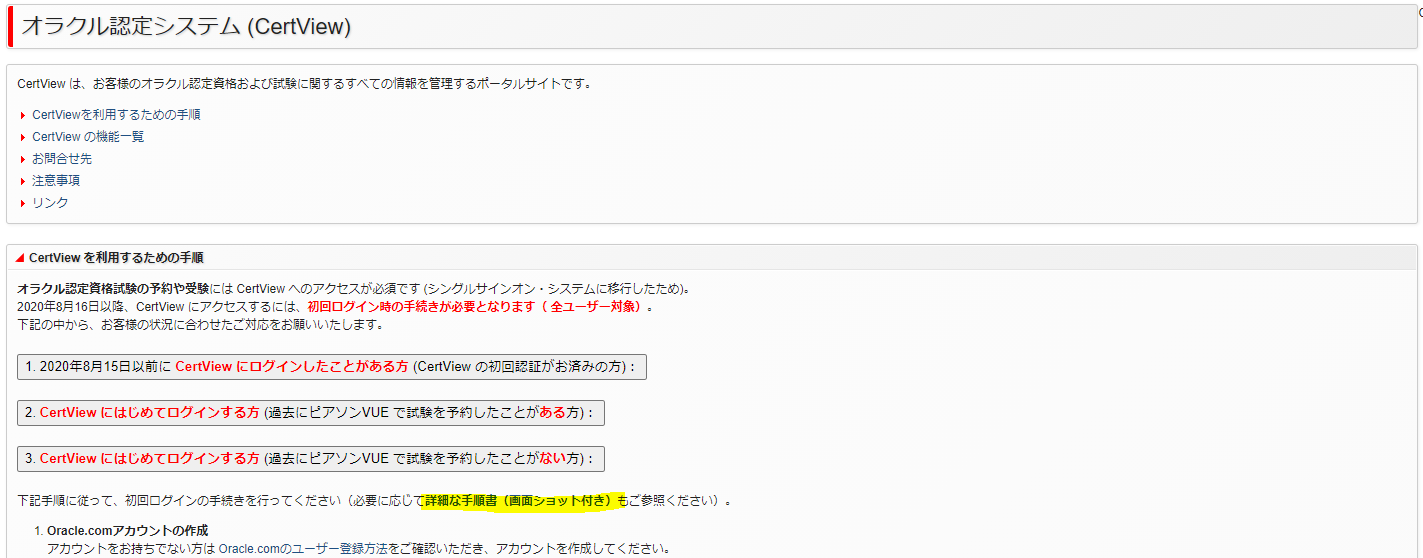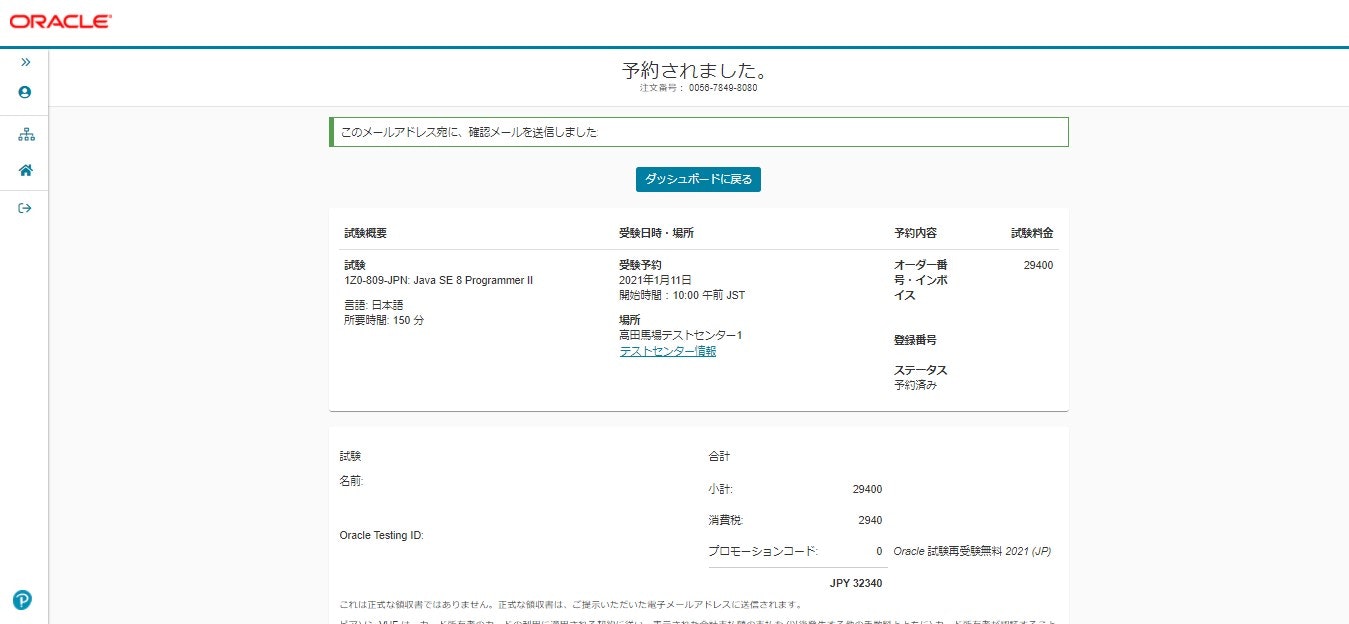#はじめに
Java SilverやOracle MasterをはじめとしたOracle試験の受験申込み方法をまとめました。
###なぜこの記事を書いたか
理由は3つあります。
1.受験の申込み方法がややこしかったため
2.2020年8月に受験の申込み方法が若干変わったため
3.私自身が受験の申込みに失敗したため(詳細は 申込み手順 で)
###この記事の対象
Oracleの試験を申し込もうとしている人、特に2020年8月以降初めて手続きをされる方にフォーカスを当ててます。
#お得な情報
「お得な情報」と聞くと怪しいにおいプンプンですが、そういうのじゃないです。
毎年始め、Oracleでは「再受験無料キャンペーン」なるキャンペーンを実施しています。
Oracle試験は公式ベンダー試験ということで受験料が比較的高価ですが、このキャンペーン中にプロモーションコードと共に申込みをすると再受験が無料で受けられます。安心ですね。
「この一矢に定むべし」なんて言いますが、やっぱり再受験が無料で受けられる安心感はでかいのです。
毎年年始ごろを目安に開催しているようです。頃合いを見て Oracle University キャンペーン情報 ページをチェックしておくことを強くおすすめいたします。
過去開催時期
| 年 | 開催期間 | プロモーションコード |
|---|---|---|
| 2021 | 2020/12/1~2021/5/31 | RETAKE21JP |
| 2020 | 2019/12/2~2020/5/31 | RETAKE20JP |
| 2019 | 2019/1/7~2919/5/31 | RETAKE19JP |
| 2018 | 2017/12/4~2018/5/31 | RETAKE18JP |
| 2017 | 2016/12/2~2017/5/31 | RETAKE17JP |
#申込み手順
###おおまかな流れ
1.Oracle.comアカウントの作成
2.受験申込みのための初期登録
3.実際の受験申込み
###2020年8月以前との違い
受験の申込み方法としては変更はありませんが、Oracle.comアカウントのSSOによりPearson Vue経由で受験ができるようになりました。
つまり、作成しなければいけないアカウントが
Oracle.comのアカウント と Pearson Vue(受験申込みをする外部サイト)
↓
Oracle.comのアカウントのみ
となったということです。
###詳細な流れ
おおまかな流れ1~2については、Oracle University CertView について に画面ショット付きの手順書(画像中マーカーしたリンク)があるのでそちらを参照してください。
おおまかな流れ3.実際の受験申込み について少し詳しく説明します。
①Oracle University CertViewページへログインし、左メニューの「ピアソンVUEサイト」を押下します。
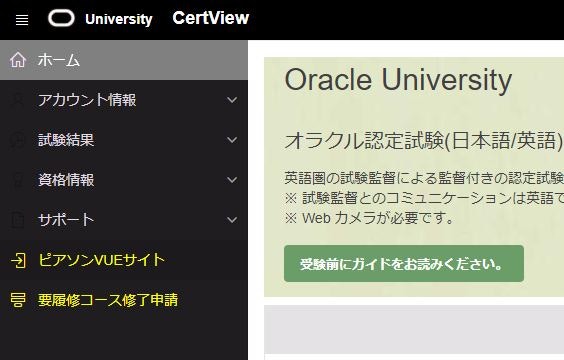
②Pearson Vue(外部ページ)へSSOでジャンプするので、「試験を表示」を押下します。
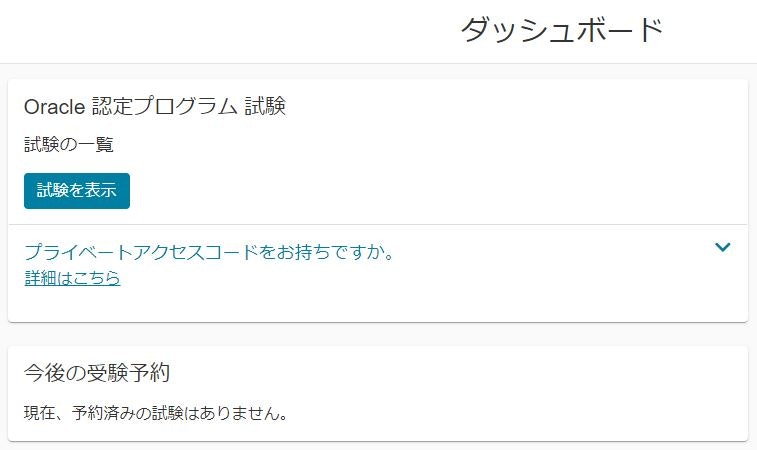
③試験を検索し、受験申込みをする試験を選択します。
ここで注意していただきたいことが2点あります。
1.試験番号の末尾に「-JPN」(= 試験の設問言語が日本語)が付くものを選択してください。
2.試験名が正しいか、特にバージョンは受験しようとしているものか。
この2点に注意しないと、受験当日になって試験の設問が英語だったり、まったく見当違いのバージョンの試験を受けることになります。
本記事冒頭で書いた「私自身が受験の申込みに失敗した」ことについてですが、私は2.を怠ったために、それまで勉強していたものとは別のバージョンの試験を受けることになることに受験直後に気づきました。そんなことにならないよう、皆さんもご注意くださいませ。

④試験オプションとして試験の受験方法を選択します(ここではローカルテストセンターでの受験を選択します)。
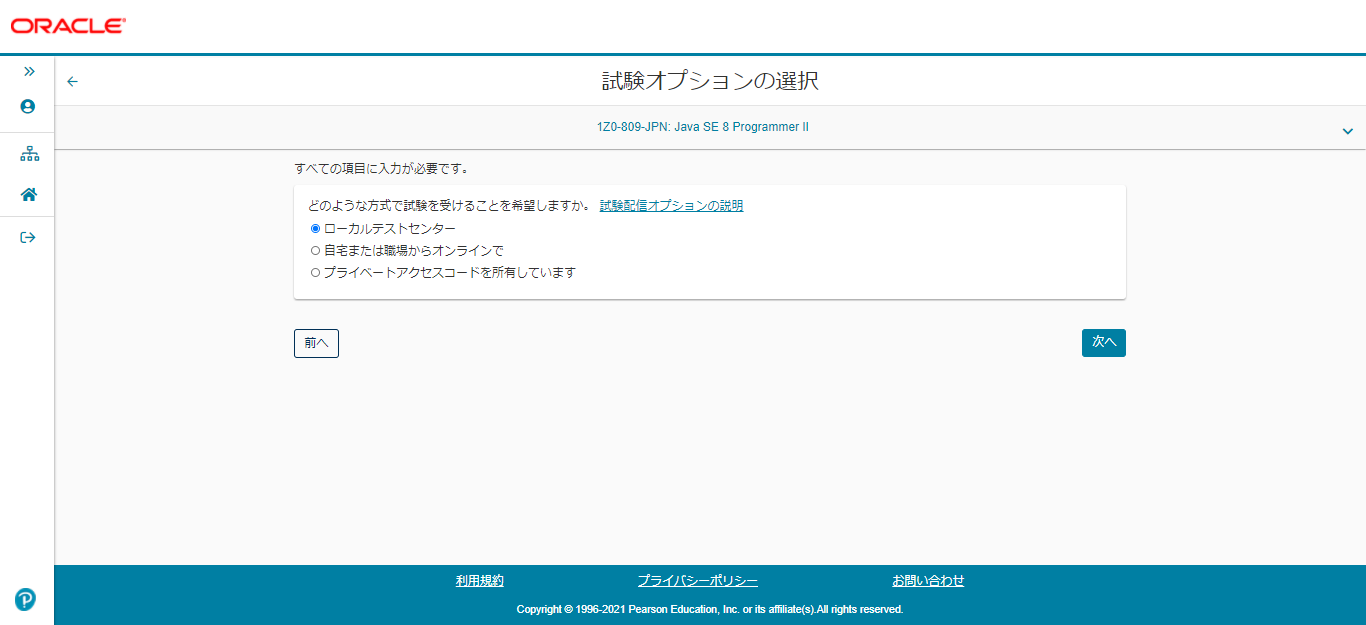
⑤④でローカルセンターを選択した場合、検索フィールドから任意の場所のテストセンターを検索およぼ選択します。
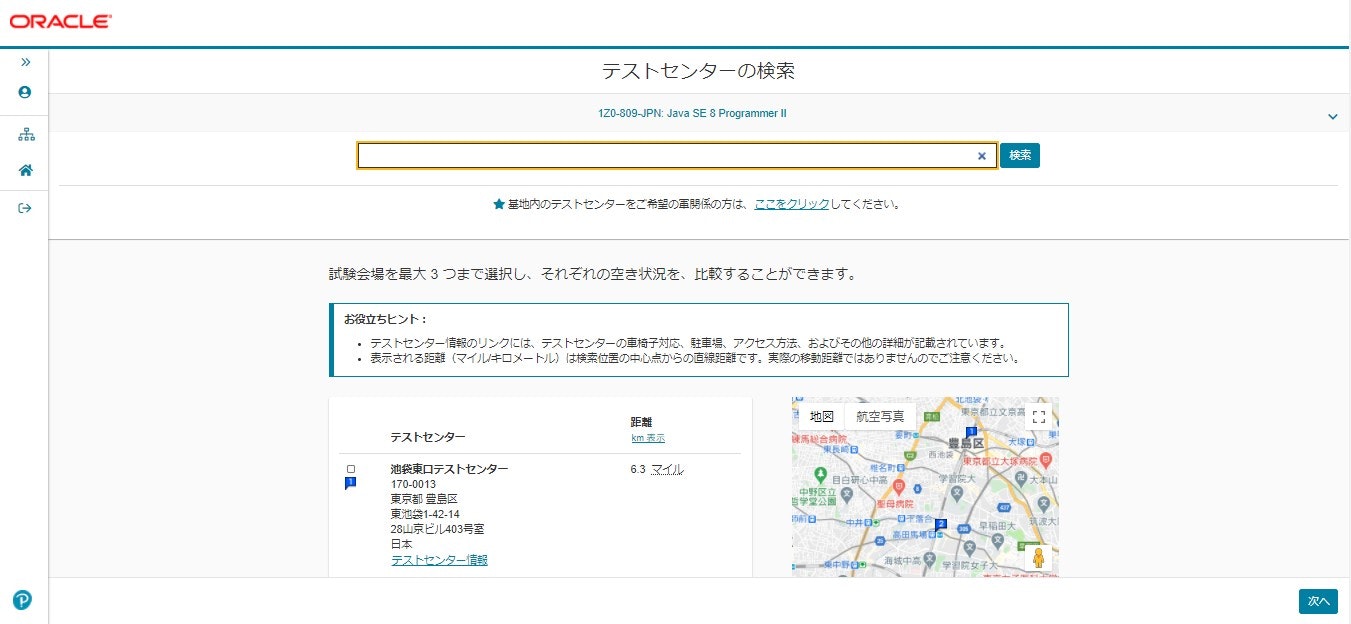
⑥受験日時を選択すると、試験の詳細と共にカートに入りました。「次へ」を押下します。
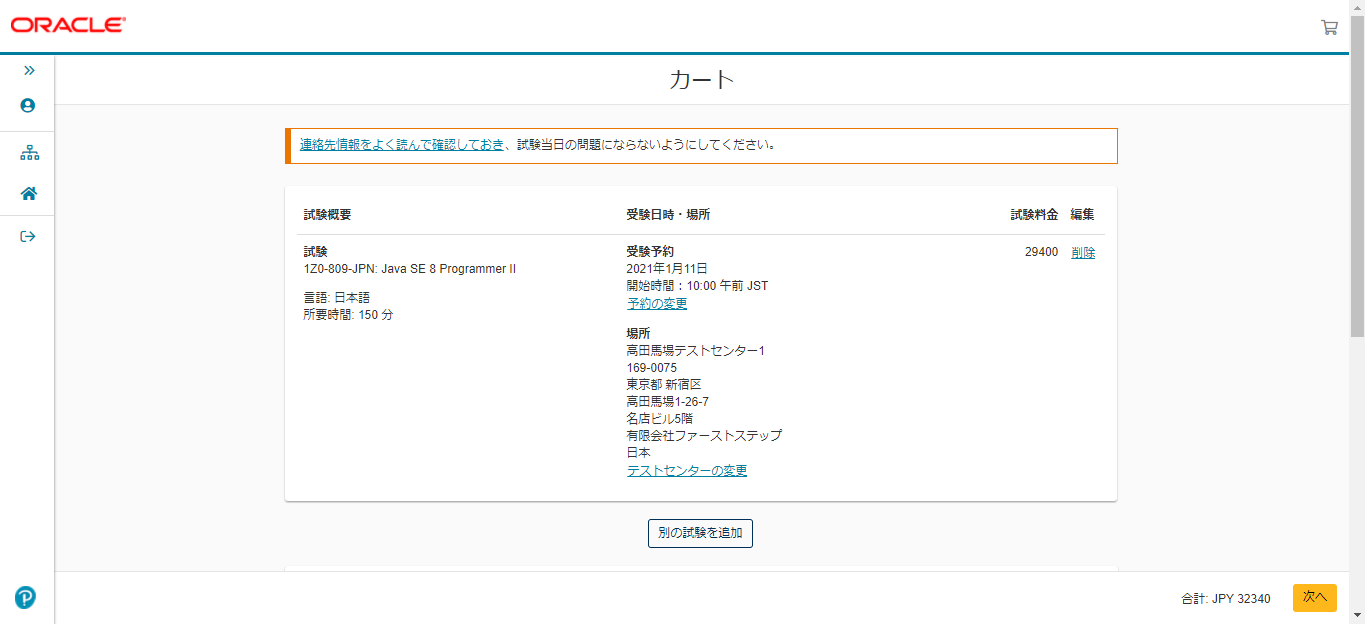
⑦支払画面が表示されるので お得な情報 で紹介したプロモーションコードがあればここで入力します。
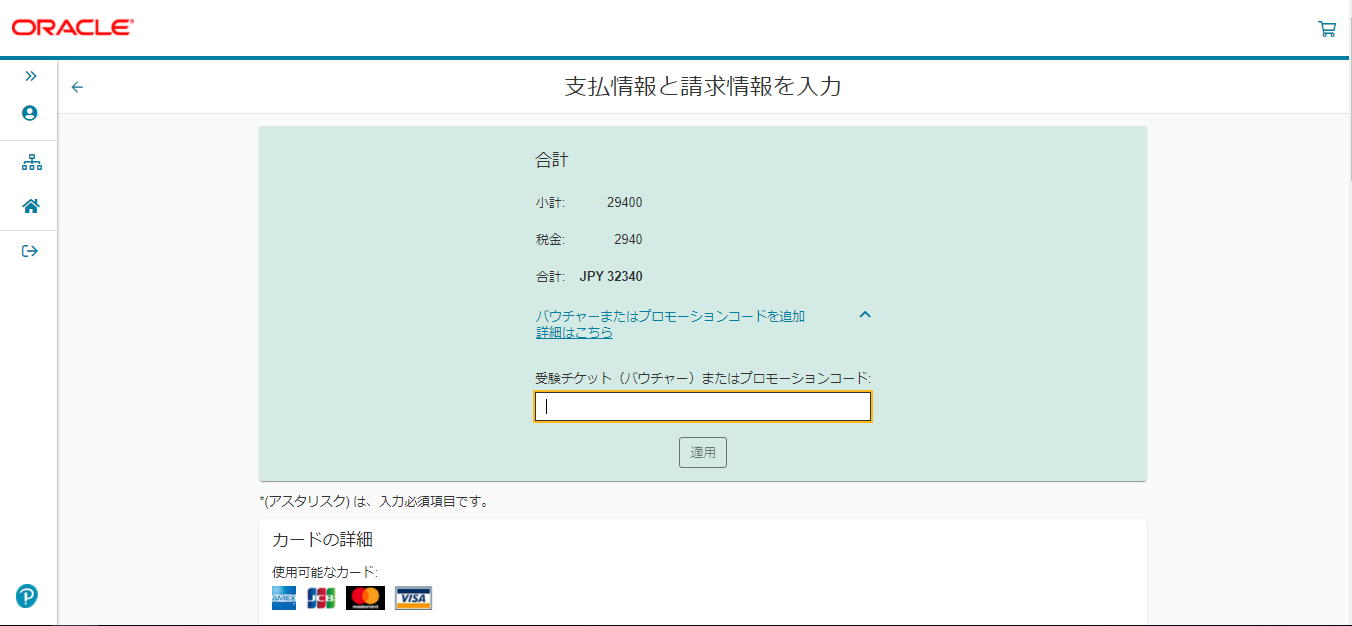
⑧「適用」を押下し「Oracle 試験再受験無料 2021(JP)」と表示されればOkayです。

⑨最後に確認画面が表示されるので、問題なければ「予約内容の確定」を押下します。
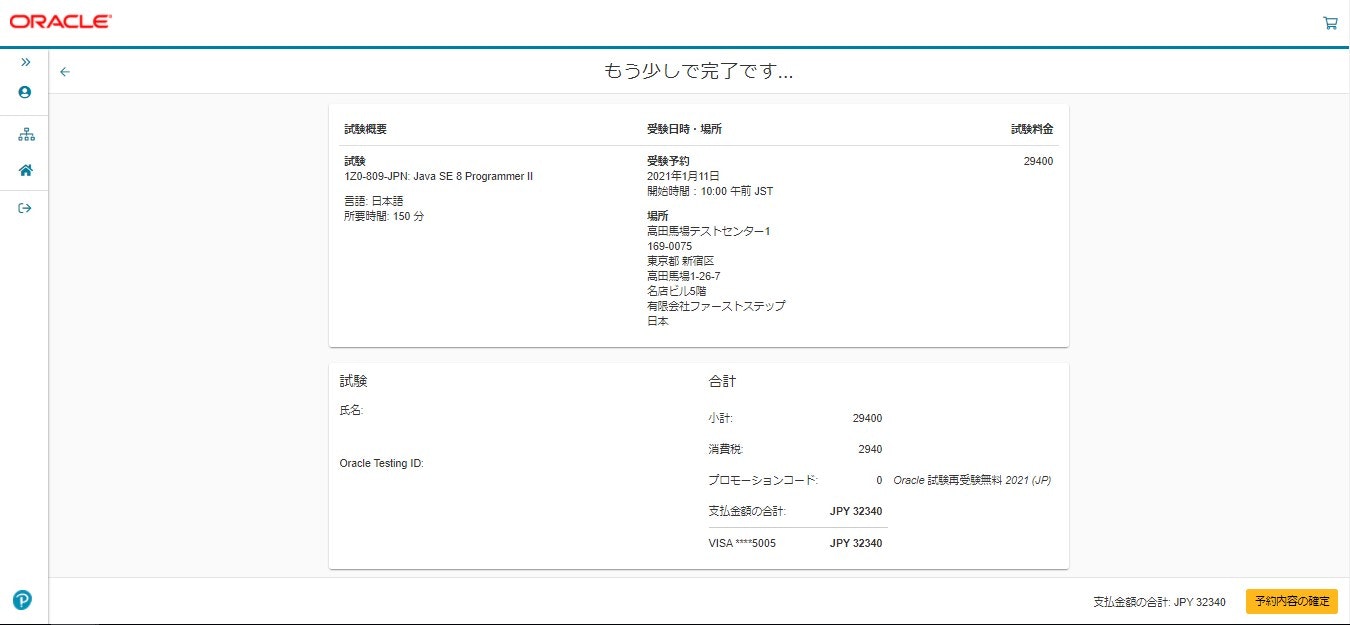
#おわりに
今回はOracle試験の受験申込み方法をまとめました。
この記事により、私のように受験申込みに失敗する方がいなくなれば本望です。(試験中ほんとに焦るので。)